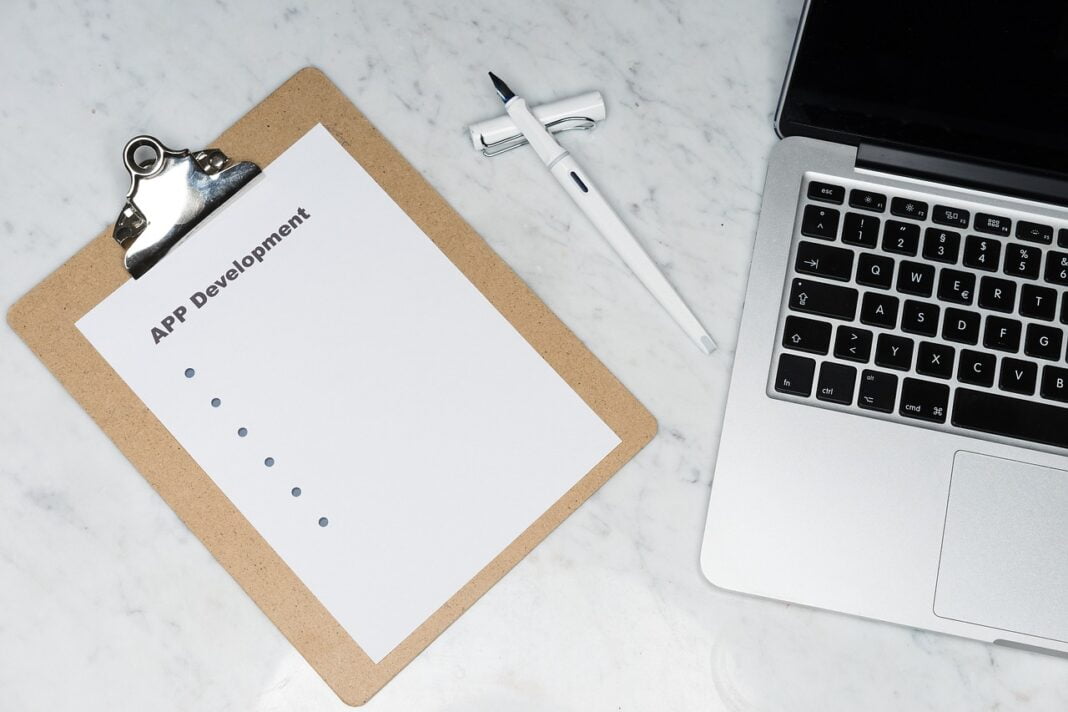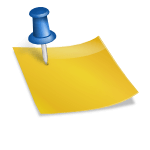Microsoft Word, będący jednym z najpopularniejszych programów do przetwarzania tekstu na świecie, nieustannie dostosowuje się do potrzeb swoich użytkowników. Jednym z jego kluczowych narzędzi, które pomaga poprawić czytelność dokumentów, jest tryb Czytania. W poniższym artykule zapoznamy się z tym, jak skutecznie korzystać z trybu Czytania w Wordzie.
Czym jest tryb Czytania?
Tryb Czytania to specjalny widok w Wordzie, zaprojektowany w celu ułatwienia czytania dokumentów na ekranie. Minimalizuje on zbędne elementy interfejsu, takie jak wstążka czy paski narzędzi, a jednocześnie zoptymalizowuje układ tekstu, aby był bardziej komfortowy dla oka.
Cechy trybu Czytania:
- Zwiększony odstęp między wierszami
- Większe marginesy
- Zmniejszenie liczby kolumn tekstu
- Zapewnienie płynnego przewijania między stronami
Jak włączyć tryb Czytania?
Aby włączyć tryb Czytania w Wordzie, wykonaj następujące kroki:
- Otwórz dokument w programie Microsoft Word.
- Kliknij na zakładkę „Widok”.
- Wybierz opcję „Tryb Czytania”.
Po wykonaniu tych kroków dokument zostanie automatycznie wyświetlony w trybie Czytania.
Zalety korzystania z trybu Czytania
1. Poprawa koncentracji
Dzięki minimalizacji rozpraszających elementów interfejsu użytkownik może skupić się na treści dokumentu.
2. Ochrona oczu
Zwiększone odstępy i lepsze marginesy redukują zmęczenie oczu, szczególnie podczas dłuższych sesji czytania.
3. Optymalizacja na urządzenia przenośne
Tryb Czytania jest również idealny dla osób korzystających z Worda na tabletach czy smartfonach. Zmniejsza przewijanie i umożliwia łatwiejsze przeglądanie dokumentów.
Personalizacja trybu Czytania
Word pozwala na dostosowanie trybu Czytania do indywidualnych preferencji. Możliwe jest zmienianie koloru tła, wybór kolorystyki czy regulacja jasności.
Jak dostosować ustawienia trybu Czytania?
- W trybie Czytania kliknij prawym przyciskiem myszy na dowolnym miejscu w dokumencie.
- Wybierz „Opcje” lub „Ustawienia”.
- Dostosuj wygląd według własnych preferencji.
Tryb Czytania w Wordzie to potężne narzędzie, które może znacząco poprawić komfort czytania dokumentów, szczególnie tych dłuższych. Jego elastyczność oraz możliwość personalizacji sprawiają, że jest niezastąpiony dla wielu użytkowników programu Microsoft Word. Zachęcamy do regularnego korzystania z trybu Czytania, aby ułatwić sobie pracę i dbać o swoje oczy.
Dodatkowe funkcje i narzędzia w trybie Czytania
1. Wyszukiwanie w dokumencie
Tryb Czytania umożliwia szybkie i łatwe wyszukiwanie konkretnych słów lub fraz w dokumencie. Wystarczy użyć kombinacji klawiszy `Ctrl + F` lub kliknąć ikonę lupy, aby otworzyć panel wyszukiwania.
2. Interaktywne notatki
Podczas korzystania z trybu Czytania możemy również dodawać notatki bezpośrednio w tekście. Dzięki temu, czytając dokument, możemy zaznaczyć ważne fragmenty lub dodać własne przemyślenia.
3. Tłumaczenie
Dla osób, które pracują z dokumentami w różnych językach, Word oferuje wbudowane narzędzie tłumaczenia. W trybie Czytania wystarczy zaznaczyć interesujący fragment tekstu, a następnie wybrać opcję tłumaczenia.
4. Dostosowywanie wyglądu tekstu
Word pozwala na dostosowanie wielkości czcionki, stylu oraz interlinii w trybie Czytania, dzięki czemu możemy dostosować dokument do własnych potrzeb czytelniczych.
Wady trybu Czytania
1. Ograniczone narzędzia edycji
W trybie Czytania skupiamy się głównie na przeglądaniu dokumentu. Narzędzia edycji są ograniczone, co oznacza, że nie możemy dokonywać poważnych zmian w dokumencie.
2. Potrzeba przestawienia się
Dla osób, które są przyzwyczajone do standardowego widoku Worda, tryb Czytania może wymagać pewnego przestawienia się. Jednak po krótkim czasie adaptacji większość użytkowników docenia jego korzyści.
Zalecane praktyki korzystania z trybu Czytania
1. Używaj w odpowiednim momencie
Tryb Czytania jest idealny do przeglądania dokumentów, ale jeśli chcesz dokonywać szeroko zakrojonych edycji, lepiej wrócić do standardowego widoku.
2. Skorzystaj z narzędzi dostosowywania
Spend time adjusting the Reading Mode settings to find what’s most comfortable for your eyes and reading habits.
3. Ucz się skrótów klawiaturowych
Skróty klawiaturowe mogą znacząco przyspieszyć nawigację w trybie Czytania, umożliwiając szybsze przewijanie stron czy wyszukiwanie treści.
Tryb Czytania w Microsoft Word to funkcja zaprojektowana z myślą o komforcie użytkowników. Poprawia czytelność, redukuje zmęczenie oczu i oferuje narzędzia, które pomagają w efektywnym przeglądaniu dokumentów. Chociaż nie jest idealny dla każdego zadania w Wordzie, jego korzyści dla czytania są niezaprzeczalne.
Zaawansowane techniki wykorzystania trybu Czytania
1. Wykorzystywanie zakładek
Dla dłuższych dokumentów, możemy korzystać z zakładek w trybie Czytania, aby oznaczyć ważne sekcje. Pozwala to na szybki powrót do kluczowych fragmentów tekstu bez konieczności przewijania całego dokumentu.
2. Tryb nocny
Nie wszyscy zdają sobie sprawę, ale Word oferuje tryb nocny, który zmienia schemat kolorów dokumentu na ciemniejszy. Jest to idealne rozwiązanie dla tych, którzy czytają w słabym oświetleniu lub w nocy, pomagając zmniejszyć zmęczenie oczu.
3. Integracja z OneNote
Jeśli korzystasz z Microsoft OneNote, możesz łatwo integrować swoje notatki z dokumentami w trybie Czytania. Oznacza to, że podczas przeglądania dokumentu w Wordzie możesz jednocześnie dodawać uwagi w OneNote, tworząc zintegrowane środowisko pracy.
4. Czytanie w pionie
Dla tych, którzy korzystają z Worda na urządzeniach z ekranami o orientacji pionowej, taki jak tablety czy smartfony, tryb Czytania umożliwia optymalizację wyglądu tekstu w pionie.
Porady dla osób pracujących nad dużymi dokumentami
1. Segmentacja tekstu
Korzystając z trybu Czytania, warto podzielić dokument na mniejsze segmenty lub rozdziały. Ułatwi to nawigację i pozwoli na lepsze zrozumienie treści.
2. Wykorzystywanie spisu treści
Jeśli Twój dokument zawiera spis treści, tryb Czytania umożliwi łatwą nawigację między różnymi sekcjami, zapewniając szybki dostęp do potrzebnych informacji.
3. Regularne przerwy
Chociaż tryb Czytania jest zaprojektowany tak, aby zmniejszyć zmęczenie oczu, zawsze warto robić regularne przerwy podczas długiego czytania, aby zapewnić komfort i unikać przemęczenia.
Microsoft Word to nie tylko narzędzie do edycji tekstu, ale także potężne środowisko do czytania i przeglądania dokumentów. Tryb Czytania jest jednym z jego najcenniejszych atutów, oferując użytkownikom komfortowe i elastyczne środowisko do przeglądania treści. Dzięki jego zaawansowanym funkcjom i możliwościom dostosowywania, czytanie dokumentów staje się bardziej przyjemne i efektywne. Bez względu na to, czy jesteś studentem, profesjonalistą czy zwykłym użytkownikiem, warto wypróbować tryb Czytania w Wordzie i przekonać się o jego zaletach.